Como recuperar o acesso ao disco rígido, corrigir o erro de não conseguir abrir o disco rígido

Neste artigo, mostraremos como recuperar o acesso ao seu disco rígido em caso de falha. Vamos acompanhar!
Muitos computadores Windows têm conectividade Bluetooth, que você pode usar para conectar a maioria dos seus dispositivos, como smartphones, alto-falantes, fones de ouvido, impressoras e muito mais.
Se o Bluetooth não estiver disponível, você sempre pode usar um adaptador Bluetooth. É uma maneira barata de obter conectividade Bluetooth para dispositivos e é muito fácil de configurar.
No entanto, o Bluetooth tende a esgotar a bateria do seu dispositivo quando usado, e usá-lo traz alguns riscos de segurança. Os leitores podem encontrar mais informações no artigo: Saiba mais sobre a tecnologia Bluetooth .
Aqui está um guia passo a passo sobre como ativar o Bluetooth no Windows 10, bem como algumas dicas de solução de problemas caso algo dê errado.
Índice
Existem 5 métodos que você pode usar para ativar o Bluetooth no Windows 10
O primeiro passo antes de usar um dispositivo Bluetooth é configurar as definições de Bluetooth no Windows 10. Para fazer isso, acesse o aplicativo Configurações no Windows 10 clicando no botão Iniciar e, em seguida, clicando no ícone Configurações.
Em seguida, clique em Dispositivos.
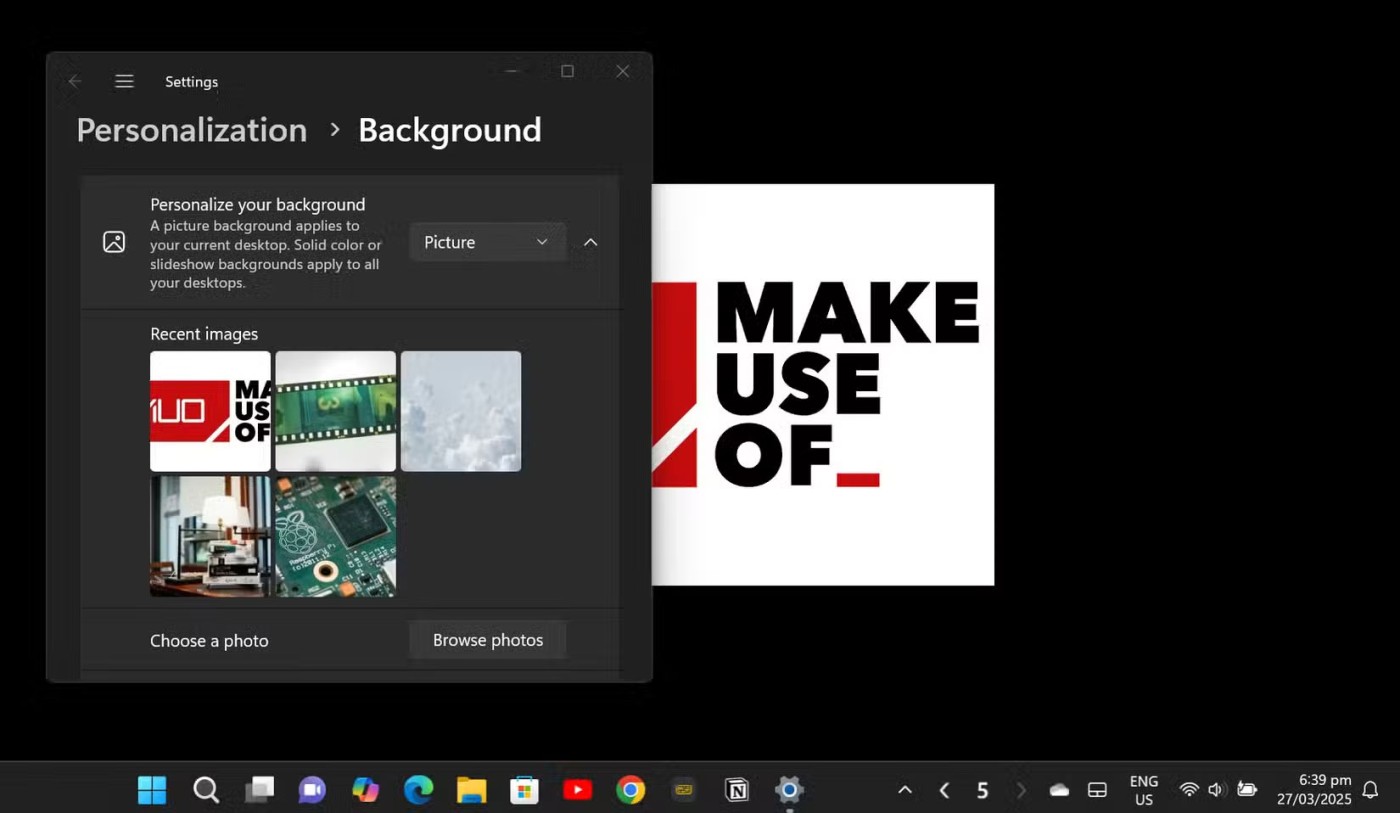
Clique em Bluetooth e outros dispositivos .
Observação : se o botão de alternância do Bluetooth não estiver disponível nas configurações de Bluetooth e outros dispositivos , o computador Windows pode não ter capacidade Bluetooth ou o hardware relacionado não é reconhecido.
Clique em Mais opções de Bluetooth na seção Configurações relacionadas para obter configurações adicionais de Bluetooth.
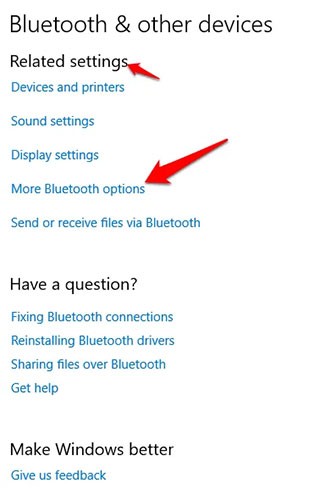
Você pode expandir a janela para ver as opções no menu direito.
A Central de Ações no Windows 10 dá acesso a configurações rápidas e notificações de aplicativos acionáveis.
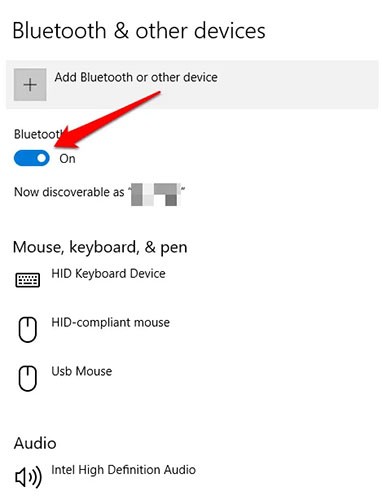
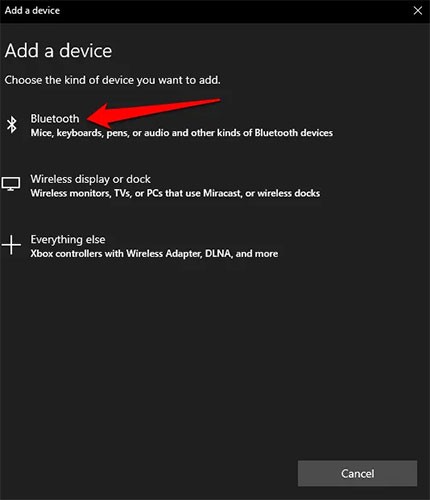
Para obter detalhes sobre como habilitar e usar o Swift Pair no Windows 10, consulte o artigo: Como habilitar o recurso Swift Pair no Windows 10 para obter mais detalhes.
O Bluetooth do Windows 10 também tem um botão de alternância nas configurações para o modo Avião. Use Win+ Ipara abrir Configurações e clique ou toque em Rede e Internet .
Acesse a aba Modo avião na coluna da esquerda. No lado direito, em Dispositivos sem fio , você pode ver um botão liga/desliga do Bluetooth. Clique para alternar para a posição Ligado .
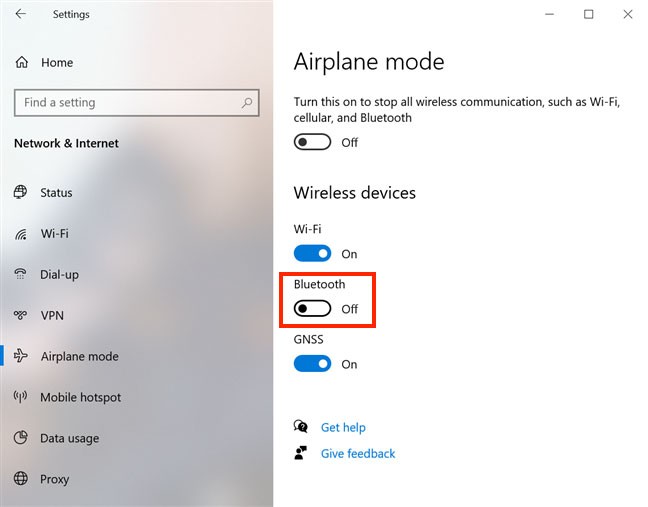
Quando esta chave estiver definida como Ligado , você poderá começar a conectar outros dispositivos ao Windows 10 via Bluetooth. Toque novamente se quiser desligar o Bluetooth.
OBSERVAÇÃO : O botão Bluetooth na aba Modo avião funciona independentemente de o Modo avião estar ativado ou não. No entanto, habilitar o modo Avião desativará o Bluetooth por padrão no Windows 10.
Você também pode pedir à Cortana, a assistente virtual da Microsoft, para ativar o Bluetooth do Windows 10. Certifique-se de que a Cortana pode ouvi-lo e dizer "ligar o Bluetooth", "habilitar o Bluetooth", "iniciar o Bluetooth" ou "ativar o Bluetooth" . A Cortana ativará o Bluetooth e informará que seu trabalho foi concluído.
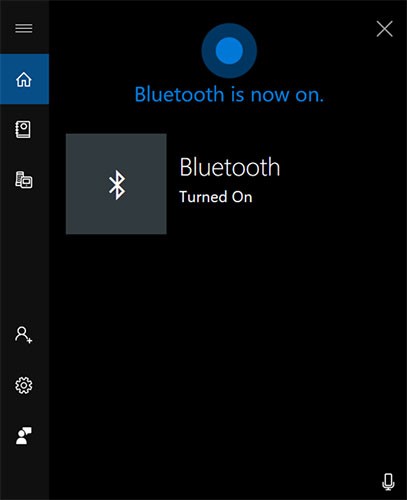
Para desativar o Bluetooth do Windows 10 usando a Cortana, diga "desligar o Bluetooth", "desativar o Bluetooth", "parar o Bluetooth" ou "desativar o Bluetooth" . A Cortana notificará você que o Bluetooth está desativado.
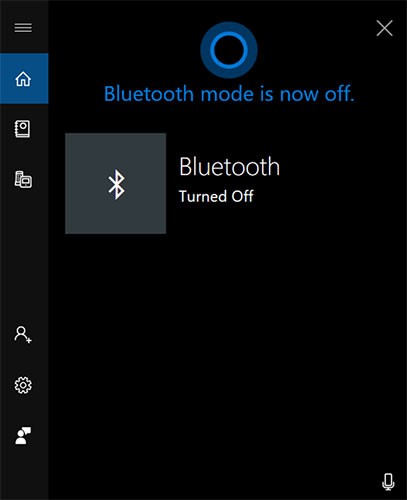
Se você ainda estiver tendo problemas com o Bluetooth no seu PC, outra opção é definir o serviço Bluetooth como Automático :
Etapa 1 : Pressione Windows + R no teclado, digite Services.msc na caixa Executar e selecione OK.
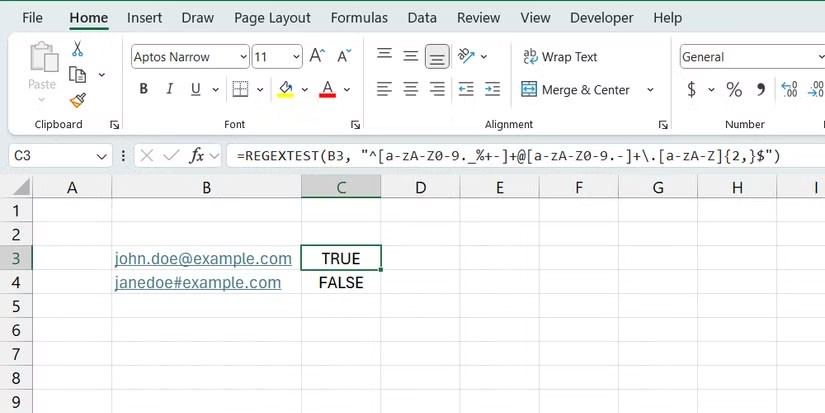
Etapa 2 : clique com o botão direito do mouse em Serviço de Suporte Bluetooth e selecione Propriedades.
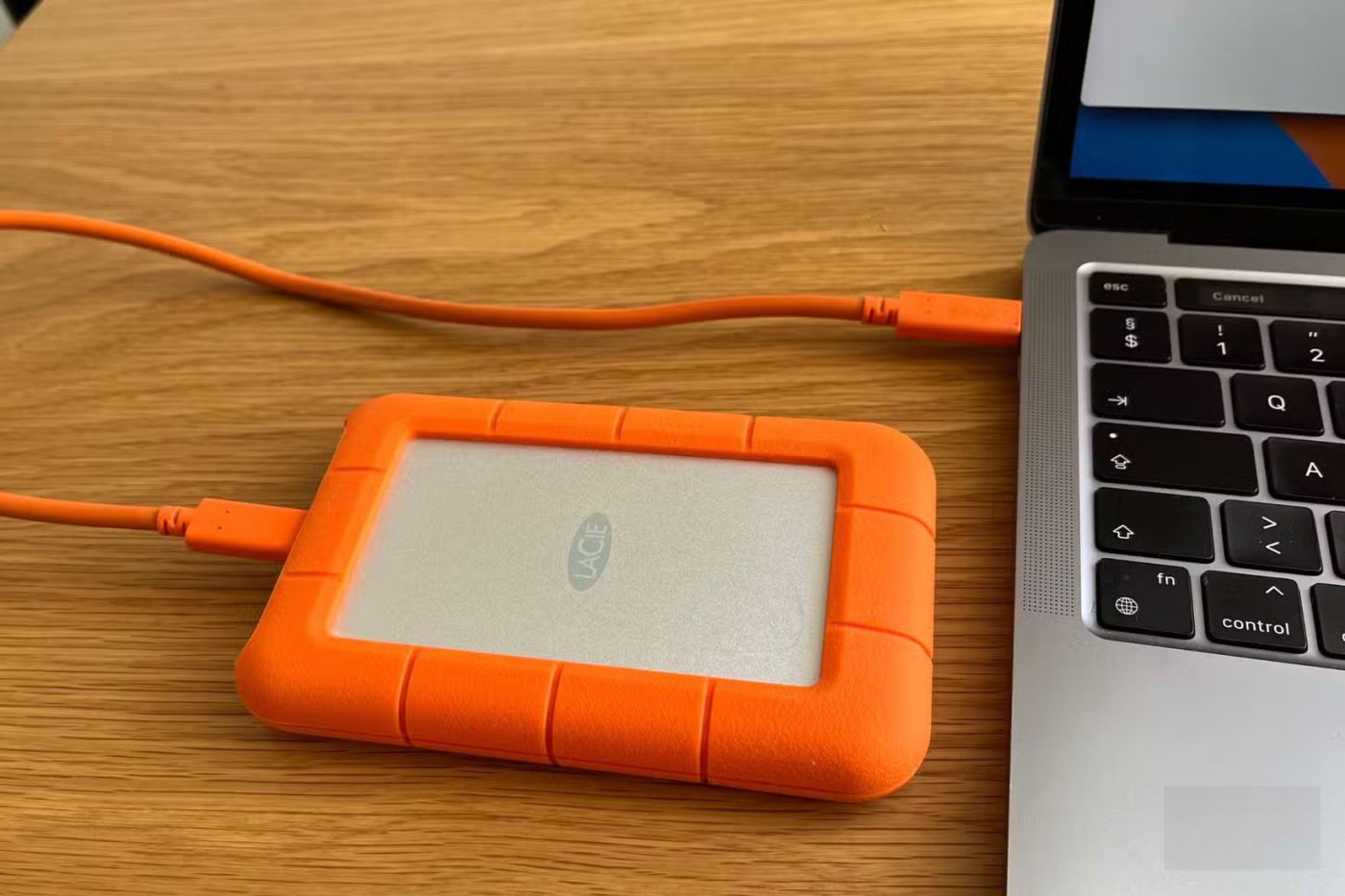
Etapa 3 : defina o Tipo de inicialização como Automático , selecione Iniciar em Status do serviço e selecione OK.
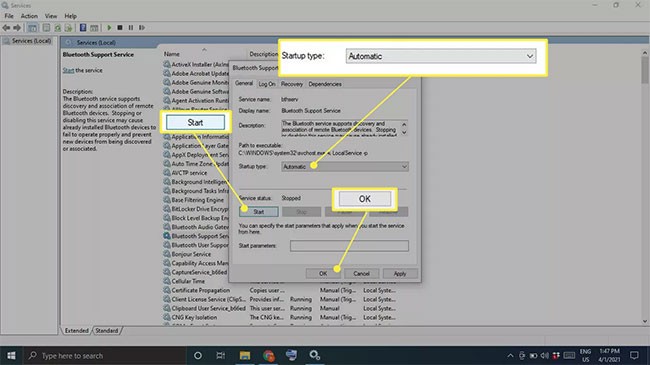
Depois de ativar o Bluetooth no Windows 10, você pode se conectar a dispositivos compatíveis. Consulte: Guia de conexão Bluetooth do Windows 10 para obter detalhes sobre como fazer isso. O procedimento de conexão é descrito resumidamente na seção a seguir:
Depois que o Bluetooth estiver ativado, você poderá conectar um dispositivo:
Etapa 1 : vá para as configurações de Bluetooth e selecione Adicionar Bluetooth ou outro dispositivo .
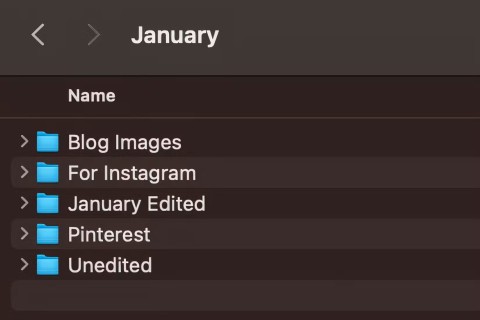
Etapa 2 : selecione Bluetooth.
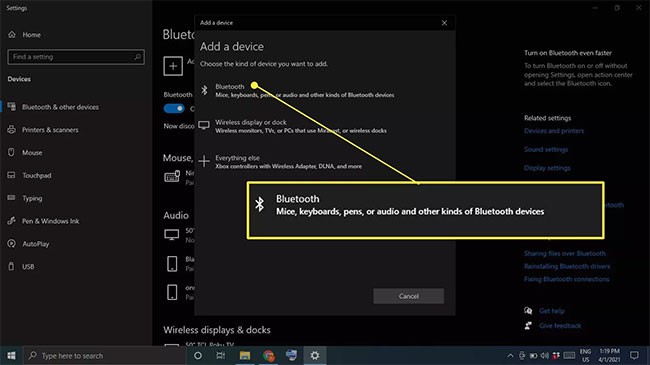
Etapa 3 : ligue o dispositivo Bluetooth e coloque-o no modo de emparelhamento.
Etapa 4 : aguarde o dispositivo aparecer na lista e selecione-o.
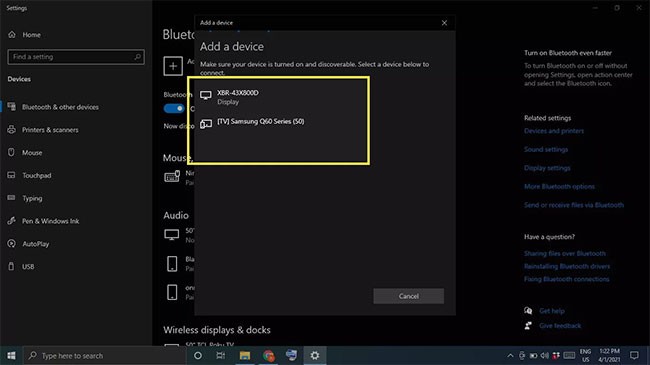
Observação: dependendo do dispositivo, pode ser necessário inserir o PIN exibido no dispositivo Bluetooth.
Como ligar/desligar o Bluetooth no computador com Windows 8
Hoje em dia, embora o Windows 11 tenha sido lançado, ainda há muitas pessoas usando versões antigas do Windows, como o Windows 8 e o Windows 7. Se você estiver usando o Windows 8, a maneira de ligar/desligar o Bluetooth é feita da seguinte maneira:
Etapa 1 : Abra Configurações .
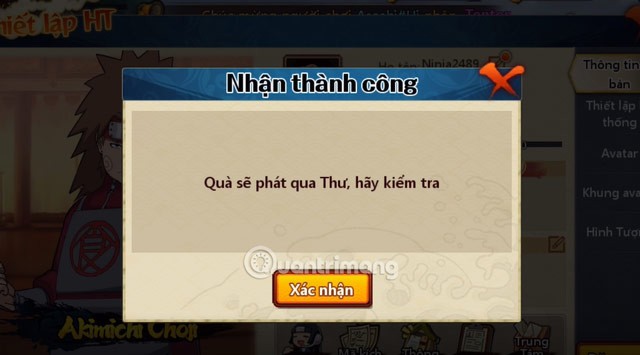
Etapa 2 : vá para Alterar configurações do PC .
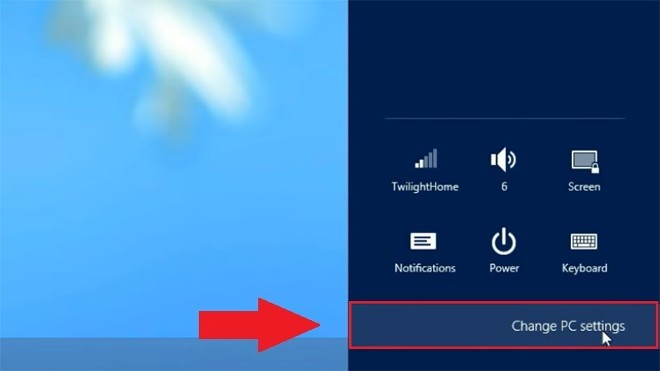
Etapa 3 : vá para Sem fio e, para ativar o Bluetooth, basta girar o interruptor do Bluetooth para Ligado. Quando quiser desligá-lo, basta deslizar este botão de volta para Desligado e pronto.
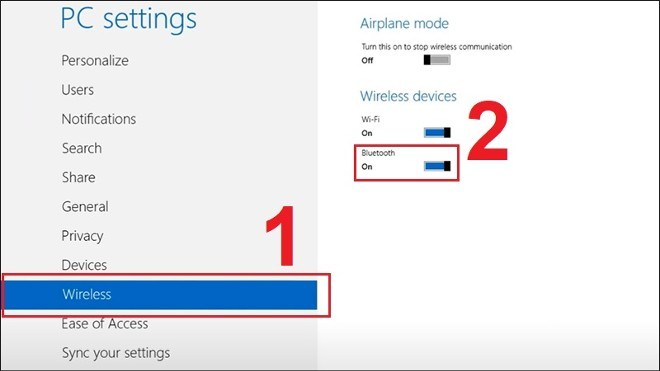
Como habilitar/desabilitar o Bluetooth no computador Windows 7
Para computadores com Windows 7, veja como ativar/desativar o Bluetooth:
Etapa 1 : Pressione o botão Iniciar e selecione Painel de Controle .
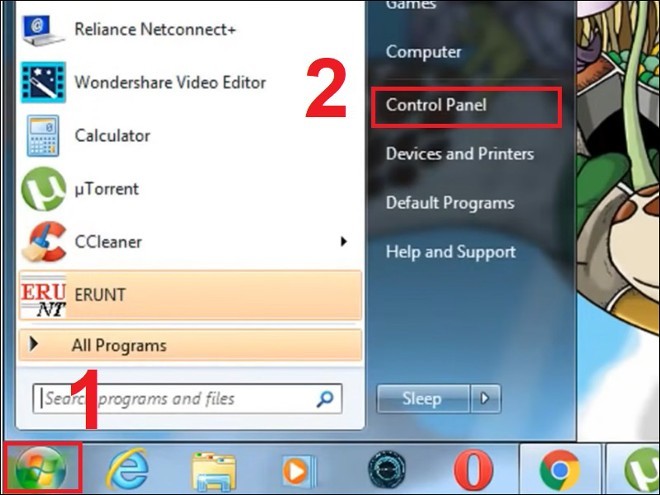
Etapa 2 : Selecione Rede e Internet .
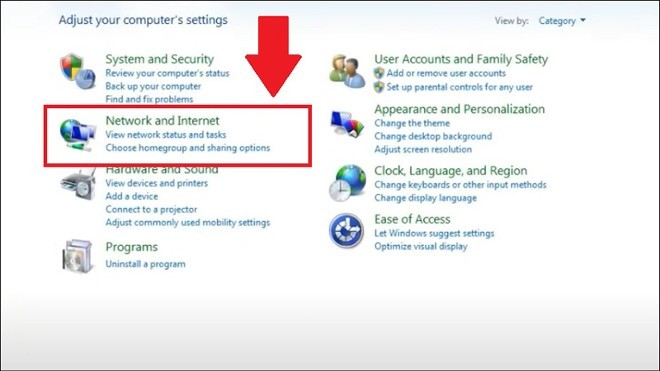
Etapa 3 : aqui, clique em Central de Rede e Compartilhamento .
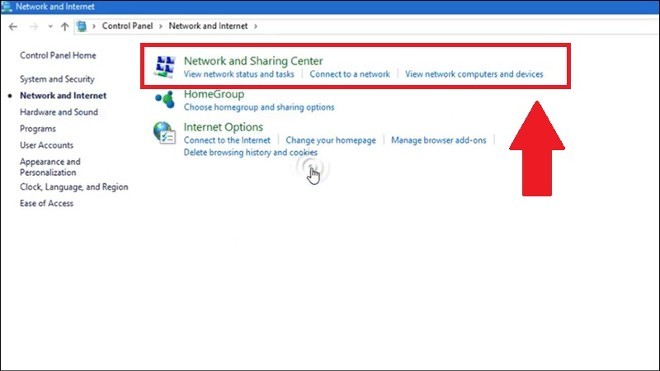
Etapa 4 : clique em Alterar configurações do adaptador na barra lateral esquerda da janela Central de Rede e Compartilhamento.
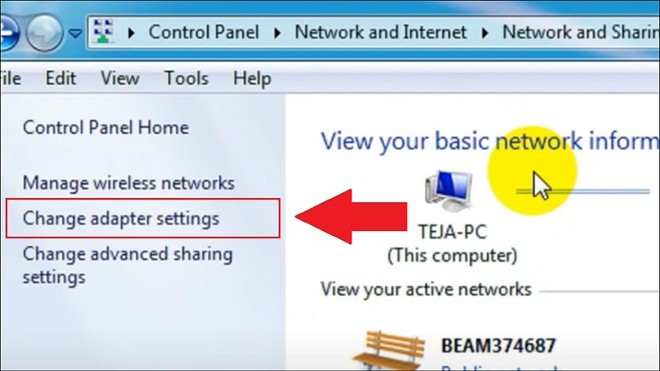
Etapa 5 : clique com o botão direito do mouse em Conexão de rede Bluetooth . Se quiser ficar ocupado, escolha Ativar , se quiser desligar, escolha Desativar.
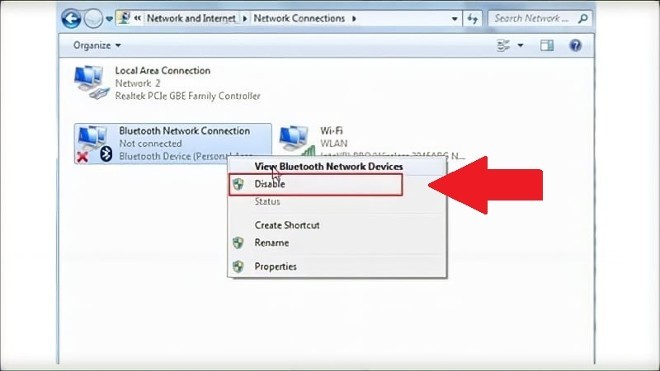
Anteriormente, o Quantrimang.com apresentou aos leitores como corrigir o erro de Bluetooth ausente nas Configurações do Windows 10 e como corrigir o erro de Bluetooth não disponível no Gerenciador de Dispositivos . Se você se enquadra em um desses dois casos, pode consultar as instruções detalhadas acima. Caso contrário, tente os seguintes métodos para corrigir o problema.
Configure seu PC para ser descoberto por outros dispositivos Bluetooth. Pressione a tecla Win+ Ie vá para Dispositivos > Mais opções de Bluetooth .
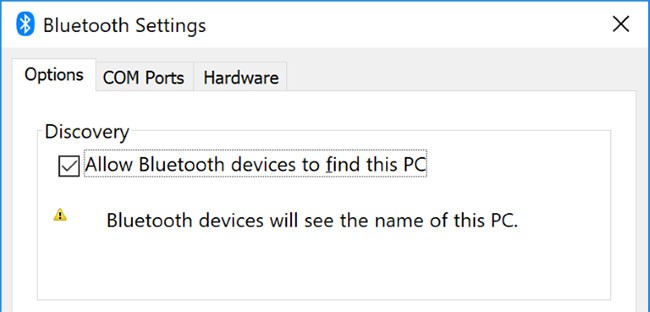
Marque Permitir que dispositivos Bluetooth encontrem este PC e pressione OK. Isso não é necessário se você quiser parear algo como um mouse ou teclado, mas pode ser útil ao parear dispositivos como telefones.
O Bluetooth tem alcance limitado. O valor exato varia, mas em um ambiente doméstico ele fica em torno de dez metros. Esse número pode ser reduzido significativamente por barreiras físicas, como paredes.
Portanto, certifique-se de que o dispositivo que você deseja parear com seu computador esteja ligado, totalmente carregado e próximo ao seu sistema Windows 10.
Além disso, certifique-se de que ele não esteja muito próximo de outro dispositivo que use uma porta USB 3.0. Às vezes, esses dispositivos USB podem interferir nas conexões Bluetooth.
Tecnicamente, você não precisa desabilitar outros dispositivos Bluetooth, mas eles podem causar interferência quando você tenta parear um novo dispositivo.
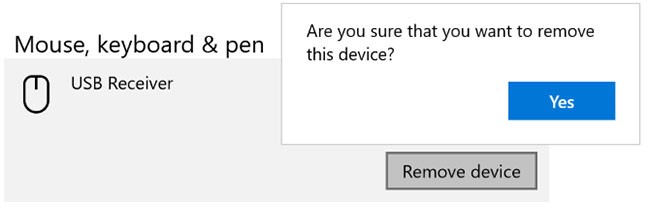
Para desativá-los, pressione a tecla Win+ Ipara abrir Configurações e clique em Dispositivos. Clique em cada dispositivo Bluetooth por vez e clique em Remover dispositivo > Sim .
Claro, lembre-se de emparelhar novamente esses dispositivos se ainda precisar deles.
Em junho de 2019, a Microsoft corrigiu o Windows 10 para proteger o sistema operacional da vulnerabilidade de segurança do Bluetooth. No entanto, isso faz com que alguns dispositivos Bluetooth tenham problemas de conexão.
Você pode ver se isso está afetando você. Pressione a tecla Win+ Xe clique em Visualizador de Eventos. No Resumo de Eventos Administrativos , expanda Erro e procure o seguinte:
Se você observar isso, a Microsoft recomenda entrar em contato com o fabricante do dispositivo Bluetooth para verificar se ele pode corrigir o problema. Caso contrário, talvez você precise comprar um dispositivo Bluetooth completamente novo.
É melhor manter o Windows atualizado para aproveitar os recursos e patches de segurança mais recentes. Isso pode ajudar a resolver problemas com o Bluetooth.
O Windows 10 é atualizado automaticamente, mas você pode verificar e instalar atualizações por conta própria. Veja: Como manter seu computador Windows atualizado para mais detalhes.
O Windows 10 tem um solucionador de problemas de Bluetooth integrado. Esta ferramenta detectará quaisquer problemas e tentará corrigi-los automaticamente.
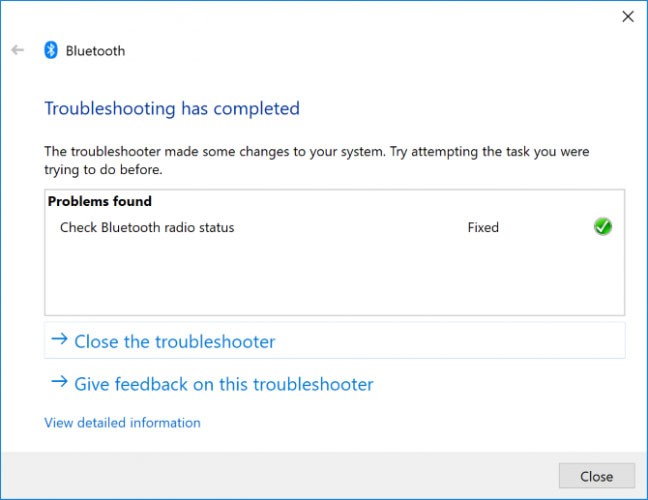
Para executá-lo, pressione a tecla Win+ Ipara abrir Configurações e vá para Atualização e segurança > Solucionar problemas > Bluetooth > Executar o solucionador de problemas . Siga as instruções.
A ferramenta corrigirá quaisquer problemas encontrados, mas alguns deles podem exigir ação manual da sua parte.
Embora o Bluetooth seja um recurso comum hoje em dia, nem todo PC vem com ele. Se o seu computador for um modelo mais antigo, ele pode não ter o hardware instalado. No entanto, você pode adicioná-lo comprando um dongle USB Bluetooth.
Vá para o Gerenciador de dispositivos e abra o menu Bluetooth. Clique com o botão direito do mouse no seu dispositivo Bluetooth (geralmente chamado de Intel Wireless Bluetooth ou algo semelhante) e selecione Desinstalar dispositivo . Reinicie o seu PC e o Windows tentará reinstalar o driver para você.
Vá para o Gerenciador de dispositivos e abra o menu Bluetooth. Clique com o botão direito do mouse no seu dispositivo Bluetooth (geralmente chamado de Intel Wireless Bluetooth ou algo semelhante) e selecione Propriedades. Na aba Avançado , procure o firmware e os números ao lado dele que começam com LMP. Se o número começar com 6, 7 ou 8, o dispositivo suporta Bluetooth 4.0, 4.1 ou 4.2, respectivamente. Se o número começar com 9, 10 ou 11, o dispositivo é compatível com Bluetooth 5.0, 5.1 ou 5.2.
Algumas maneiras rápidas de corrigir erros de Bluetooth no Windows 10
Boa sorte! Caso encontre algum problema que não consiga resolver sozinho, entre em contato com a WebTech360 pela fanpage para obter suporte.
Neste artigo, mostraremos como recuperar o acesso ao seu disco rígido em caso de falha. Vamos acompanhar!
À primeira vista, os AirPods parecem fones de ouvido sem fio comuns. Mas tudo mudou quando alguns recursos pouco conhecidos foram descobertos.
A Apple apresentou o iOS 26 – uma grande atualização com um novo design de vidro fosco, experiências mais inteligentes e melhorias em aplicativos familiares.
Os alunos precisam de um tipo específico de laptop para seus estudos. Ele não deve apenas ser potente o suficiente para um bom desempenho na área de estudo escolhida, mas também compacto e leve o suficiente para ser carregado o dia todo.
Adicionar uma impressora ao Windows 10 é simples, embora o processo para dispositivos com fio seja diferente do que para dispositivos sem fio.
Como você sabe, a RAM é um componente de hardware muito importante em um computador, atuando como memória para processar dados e é o fator que determina a velocidade de um laptop ou PC. No artigo abaixo, o WebTech360 apresentará algumas maneiras de verificar erros de RAM usando software no Windows.
As Smart TVs realmente conquistaram o mundo. Com tantos recursos excelentes e conectividade à Internet, a tecnologia mudou a maneira como assistimos TV.
Geladeiras são eletrodomésticos comuns em residências. As geladeiras geralmente têm 2 compartimentos, o compartimento frio é espaçoso e tem uma luz que acende automaticamente toda vez que o usuário o abre, enquanto o compartimento do freezer é estreito e não tem luz.
As redes Wi-Fi são afetadas por muitos fatores além de roteadores, largura de banda e interferência, mas existem algumas maneiras inteligentes de melhorar sua rede.
Se você quiser voltar para o iOS 16 estável no seu telefone, aqui está o guia básico para desinstalar o iOS 17 e fazer o downgrade do iOS 17 para o 16.
Iogurte é um alimento maravilhoso. É bom comer iogurte todos os dias? Quando você come iogurte todos os dias, como seu corpo muda? Vamos descobrir juntos!
Este artigo discute os tipos de arroz mais nutritivos e como maximizar os benefícios para a saúde de qualquer arroz que você escolher.
Estabelecer um horário de sono e uma rotina para dormir, mudar o despertador e ajustar a dieta são algumas das medidas que podem ajudar você a dormir melhor e acordar na hora certa pela manhã.
Alugue, por favor! Landlord Sim é um jogo de simulação para dispositivos móveis para iOS e Android. Você jogará como proprietário de um complexo de apartamentos e começará a alugar um apartamento com o objetivo de reformar o interior do seu apartamento e deixá-lo pronto para inquilinos.
Obtenha o código do jogo Bathroom Tower Defense Roblox e resgate recompensas emocionantes. Elas ajudarão você a melhorar ou desbloquear torres com maior dano.













